AI 배경 블러 도구는 손쉽게 피사체를 감지하고 수동으로 마스킹하거나 포토샵 기술 없이 부드럽고 시네마틱한 블러된 배경 효과를 생성할 수 있습니다.
2025년, 사진 및 동영상의 온라인 블러를 쉽고 정확하며 무료로 처리할 수 있는 여러 플랫폼이 등장했습니다. 아래에서 무료 AI 도구 10선을 만나보세요. 이미지 배경을 블러 처리하고, 브라우저 기반의 AI 블러 도구인 BlurMe를 사용하여 바로 블러를 적용하는 상세 튜토리얼을 제공하고 있습니다.
1. BlurMe (최고의 올인원 AI 블러 배경 도구)
브라우저에서 바로 작업할 수 있는 무료 AI 배경 블러 도구를 찾고 있다면, BlurMe가 최고의 선택입니다. 사람, 물체, 장면을 식별하여 자연스럽고 완벽한 블러된 배경 효과를 단 몇 초 만에 자동으로 적용합니다.
2025년 BlurMe가 선도하는 이유
- 100% 온라인 및 브라우저 기반
- 자동 블러링을 위한 AI 기반 피사체 감지
- 사진 및 동영상 작업 가능
- 선택적 배경 편집을 위한 맞춤형 블러 도구
- 무료 가입 제공
BlurMe로 배경을 블러하는 방법 (단계별 튜토리얼)
1단계 – 이미지 업로드
BlurMe 스튜디오로 이동하여 사진을 업로드하세요. BlurMe는 브라우저에서 직접 실행되며, 별도의 앱이나 소프트웨어 다운로드가 필요 없습니다.
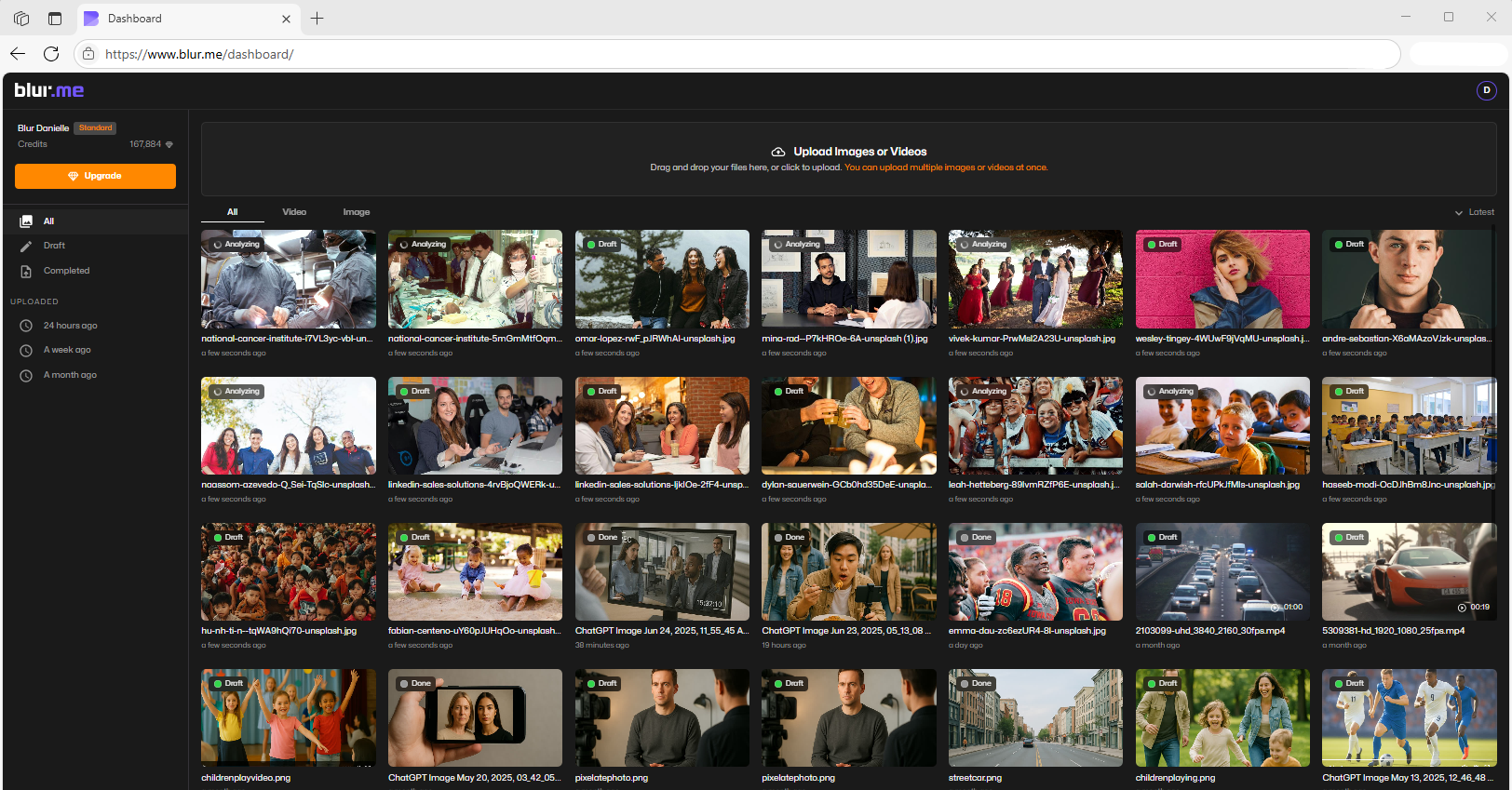
2단계 – 배경 블러 선택
이미지 전체에 부드러운 블러를 적용하려면 전체 화면 블러 옵션을 선택하세요.

3단계 – AI 활성화 또는 볼 수 있는 영역 선택
AI 블러를 켜서 얼굴, 사람, 주요 피사체를 자동으로 감지하세요.
자신이나 특정 물체와 같이 보이도록 하고 싶은 영역을 클릭하고 나머지는 자연스러운 초점 효과를 위해 블러 처리하세요.

4단계 – 블러 스타일 조정
블러 강도나 스타일을 세밀하게 조정하세요.
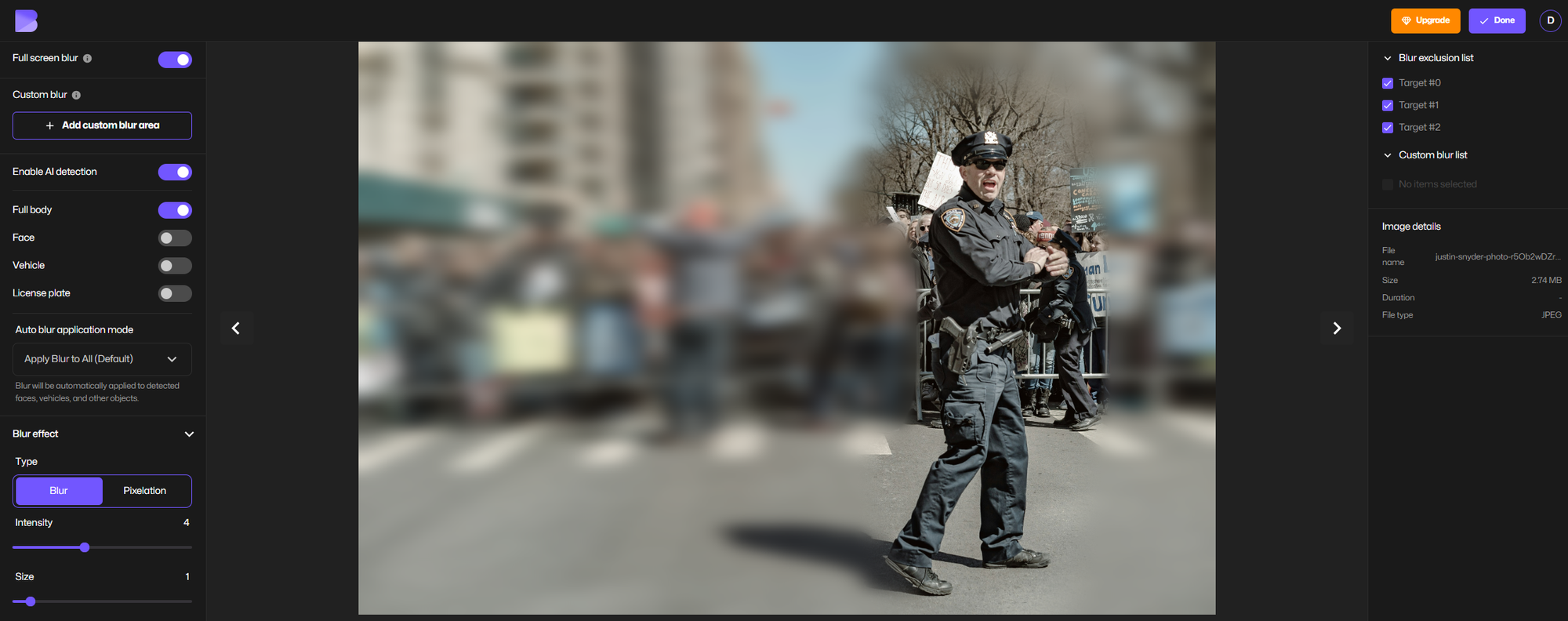
5단계 – 이미지 내보내기
완료 버튼을 클릭하여 내보내기 설정을 엽니다. 다음을 선택하세요:
- 해상도 (HD, Full HD 또는 웹 최적화)
- 형식 (JPG, PNG 등)
원하는 품질로 블러된 배경 이미지를 내보내세요.
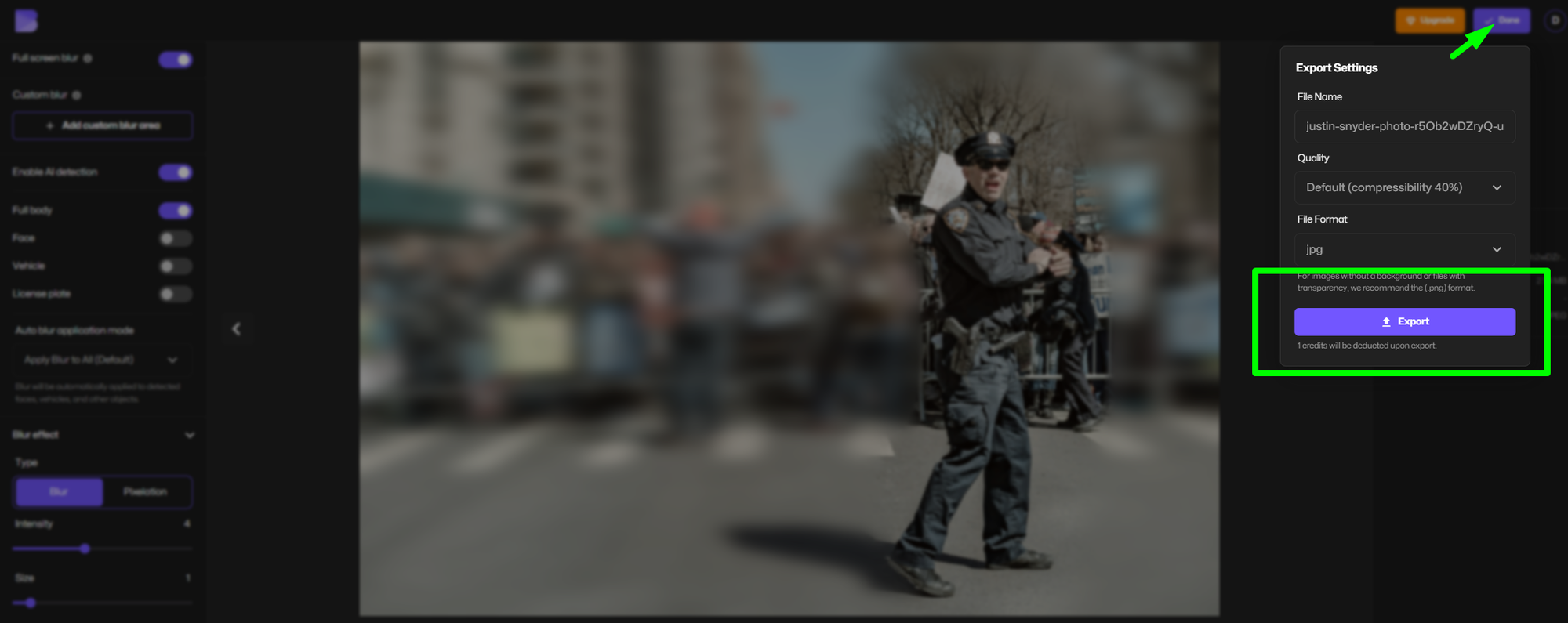
6단계 – 다운로드 및 공유
처리가 완료되면 다운로드 버튼을 클릭하여 편집된 이미지를 즉시 저장하세요.
어디든지 공유할 수 있습니다 — 소셜 미디어, eCommerce 상품 목록 또는 프로페셔널 포트폴리오.
프로 팁: BlurMe를 사용하여 사진에서 얼굴을 블러 처리하거나 동영상 배경을 블러 처리할 수도 있습니다. 그 과정은 동일하게 쉽습니다.
2. Cutout.Pro
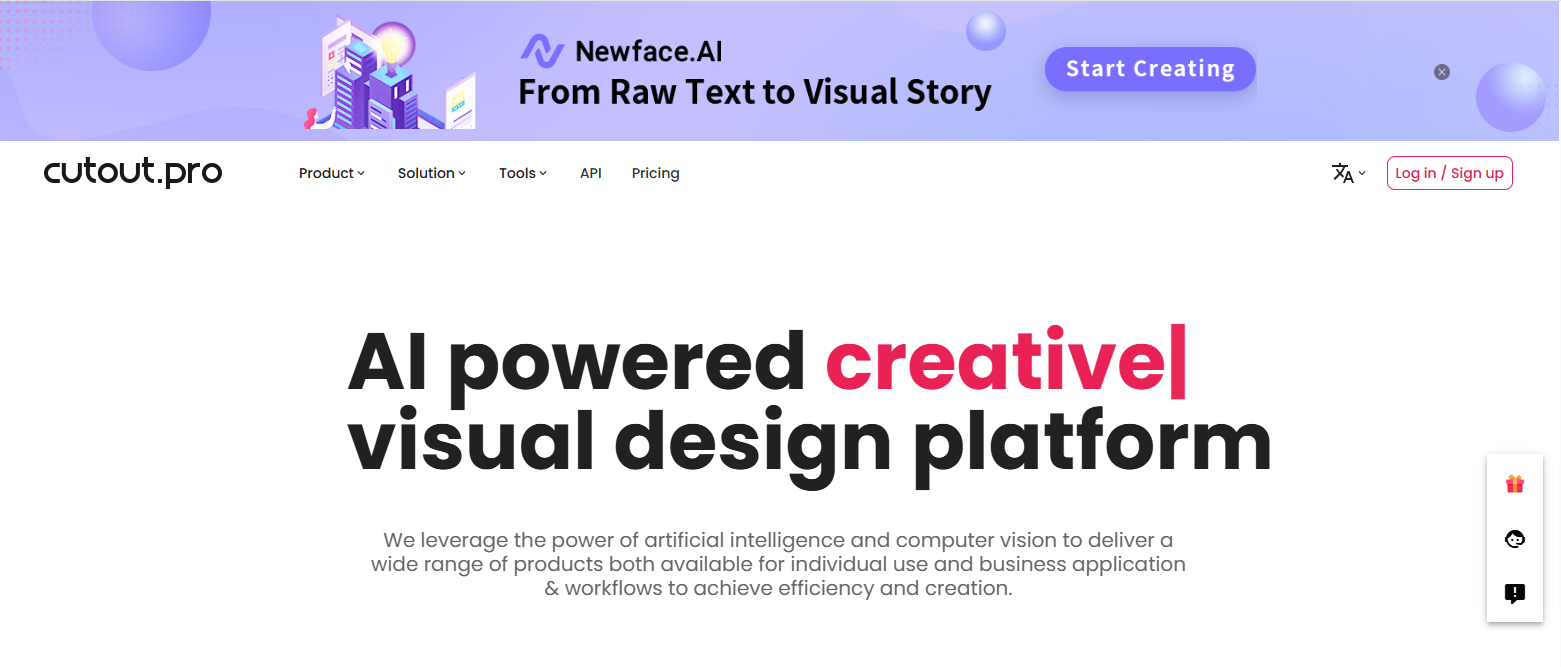
Cutout.Pro는 빠른 배경 블러 및 배경 제거를 위해 설계된 강력한 웹 기반 편집기입니다. AI 기술이 피사체를 자동으로 감지하고 초상화나 제품 사진에 매끄러운 블러 효과를 적용합니다.
필수 용도: 제품 사진 및 eCommerce 이미지.
제한 사항: 무료 버전에는 워터마크가 있고 비디오 지원이 제한적입니다.
3. Magic Studio
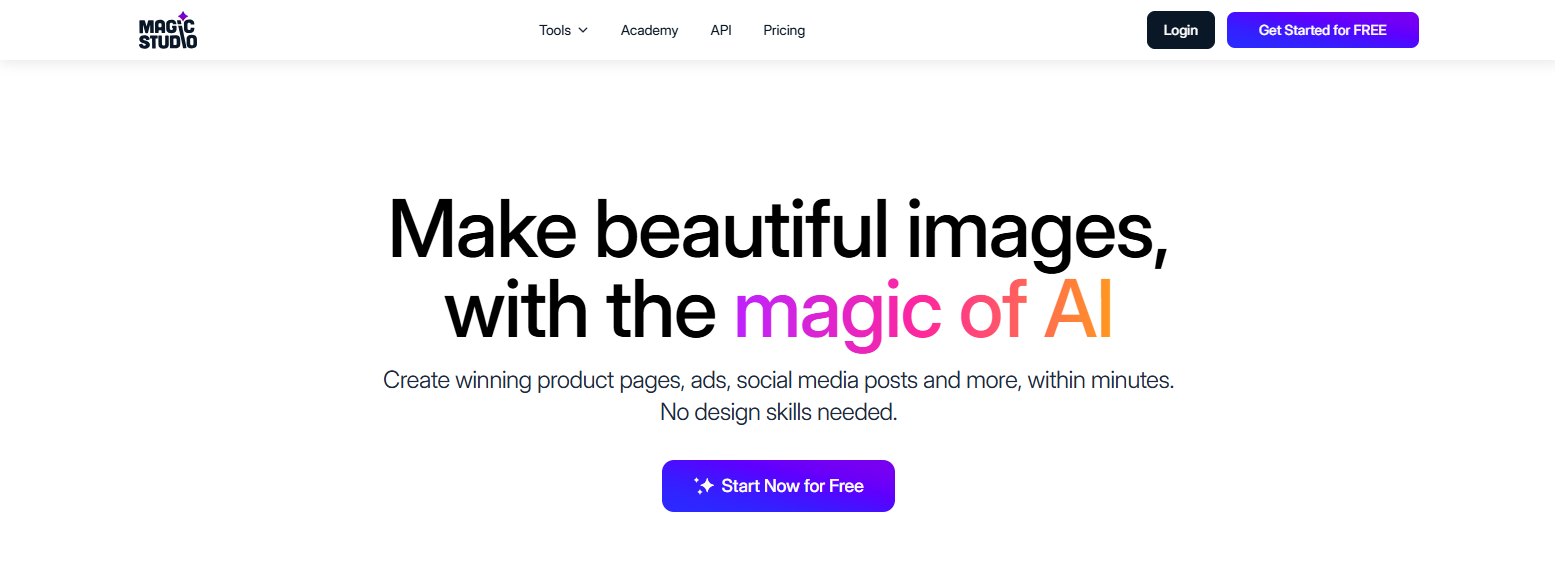
매직 스튜디오는 초보자에게 이상적인 원클릭 자동 블러 배경 기능을 사용합니다. 사진만 업로드하면 AI가 피사체를 격리하고 DSLR 심도 있는 스타일의 블러된 배경을 적용합니다.
필수 용도: 소셜 미디어 크리에이터 및 인플루언서.
팁: 자연스러운 배경 그라데이션을 위해 블러 강도 슬라이더를 조정하세요.
4. Fotor AI Blur Tool
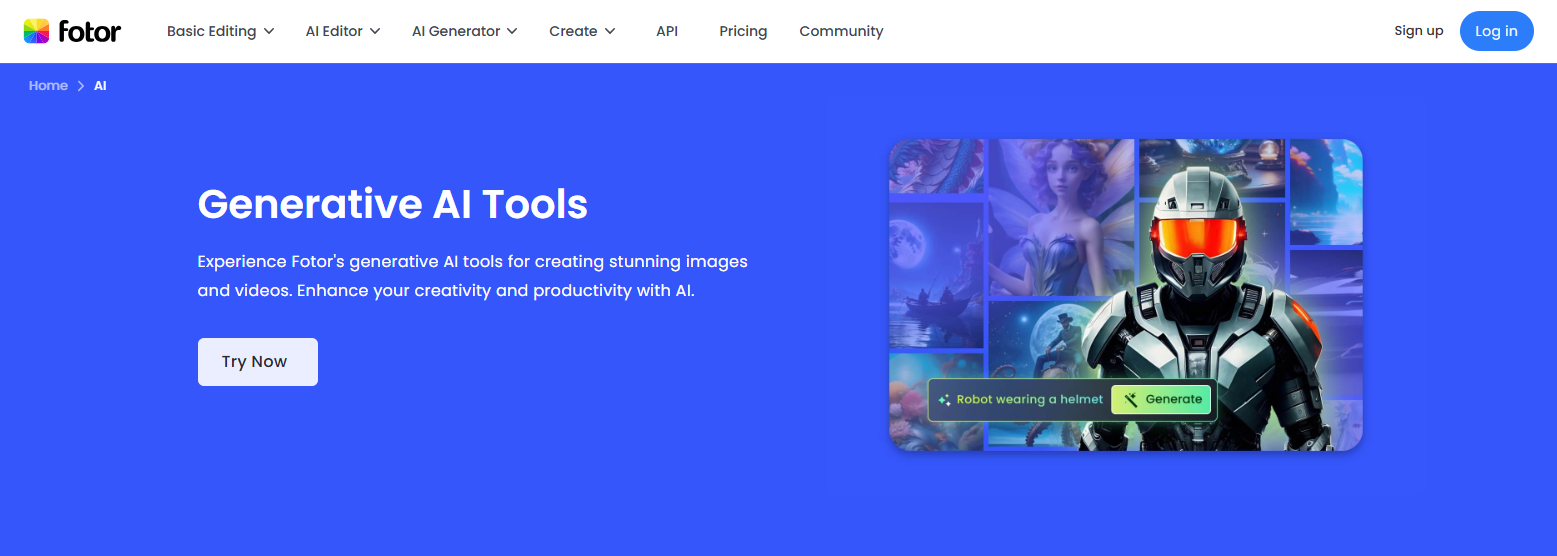
Fotor의 AI 이미지 블러 도구는 자동 블러 이상의 유연한 제어를 제공합니다. 선형, 원형 또는 맞춤 블러 모드 중에서 선택할 수 있어 초상화나 초점 사진에 적합합니다.
필수 용도: 아이폰 스타일의 포트레이트 효과 또는 예술적 블러.
보너스: 배경 블러 애플리케이션 및 데스크탑 편집기로서도 작동합니다.
5. BeFunky Blur Background Editor
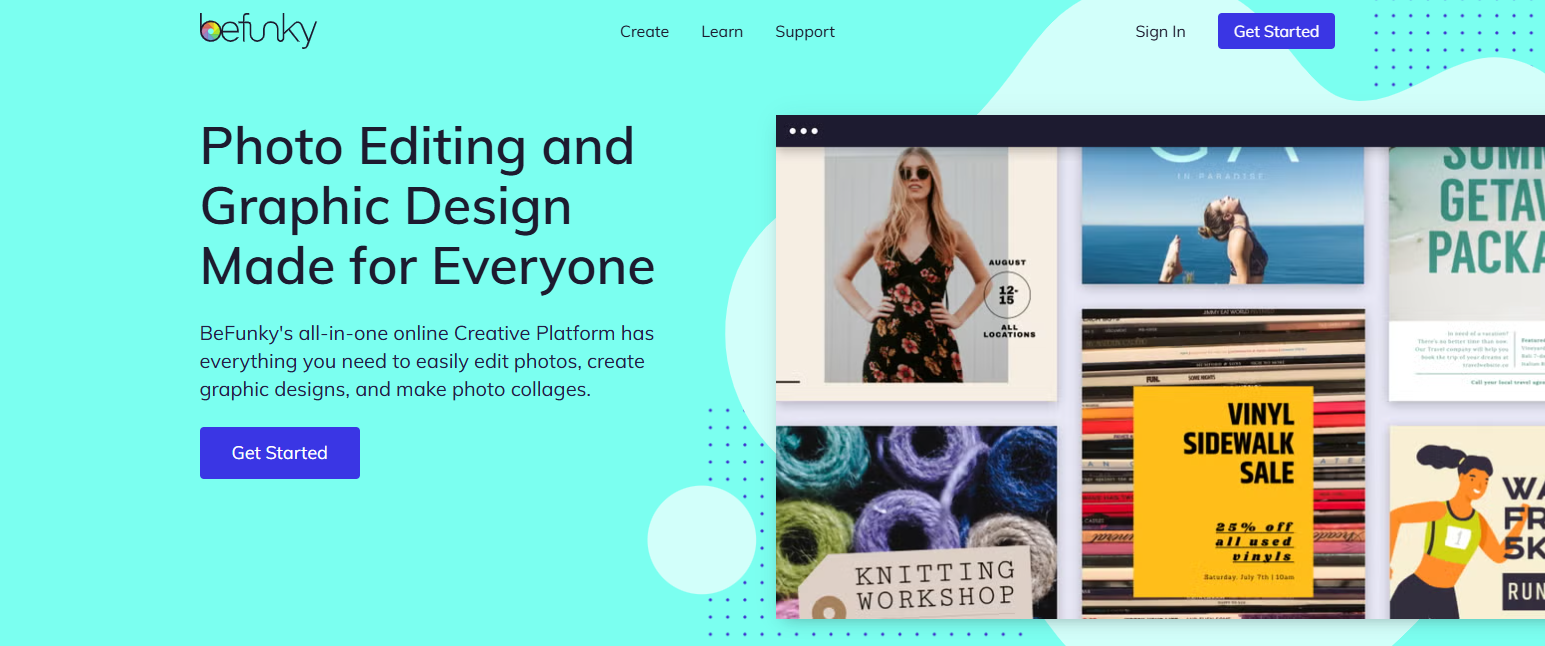
BeFunky는 스마트 선택 도구를 사용하여 수동 또는 AI 지원 배경 블러를 제공합니다. 초보자 친화적이며 소셜 플랫폼으로의 직접 내보내기를 제공
필수 용도: DIY 포토 편집가 및 캐주얼 사용자.
제한 사항: 고해상도 내보내기를 위해 로그인 필요.
6. Canva AI Blur Background
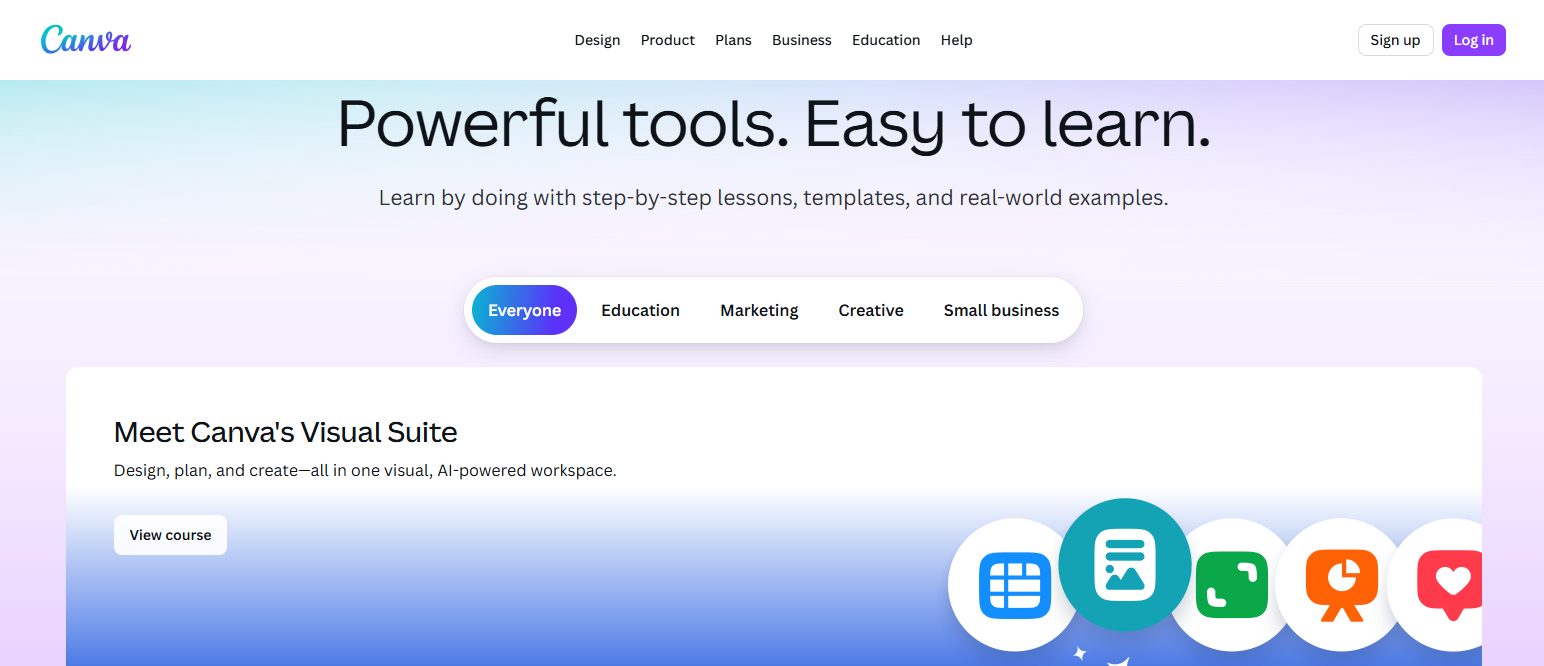
2025년, Canva의 AI 기반 사진 편집기에는 무료 플랜 내에 배경 블러 기능이 포함되어 있습니다. 이미지를 업로드한 후, 편집 → 자동 초점을 선택하면 AI가 피사체를 자동으로 강조하고 나머지를 블러 처리합니다.
필수 용도: 소셜 게시물, 썸네일 및 마케팅 이미지.
참고: 일부 필터는 프로 계획에 잠겨 있습니다.
7. Pixlr Blur Tool
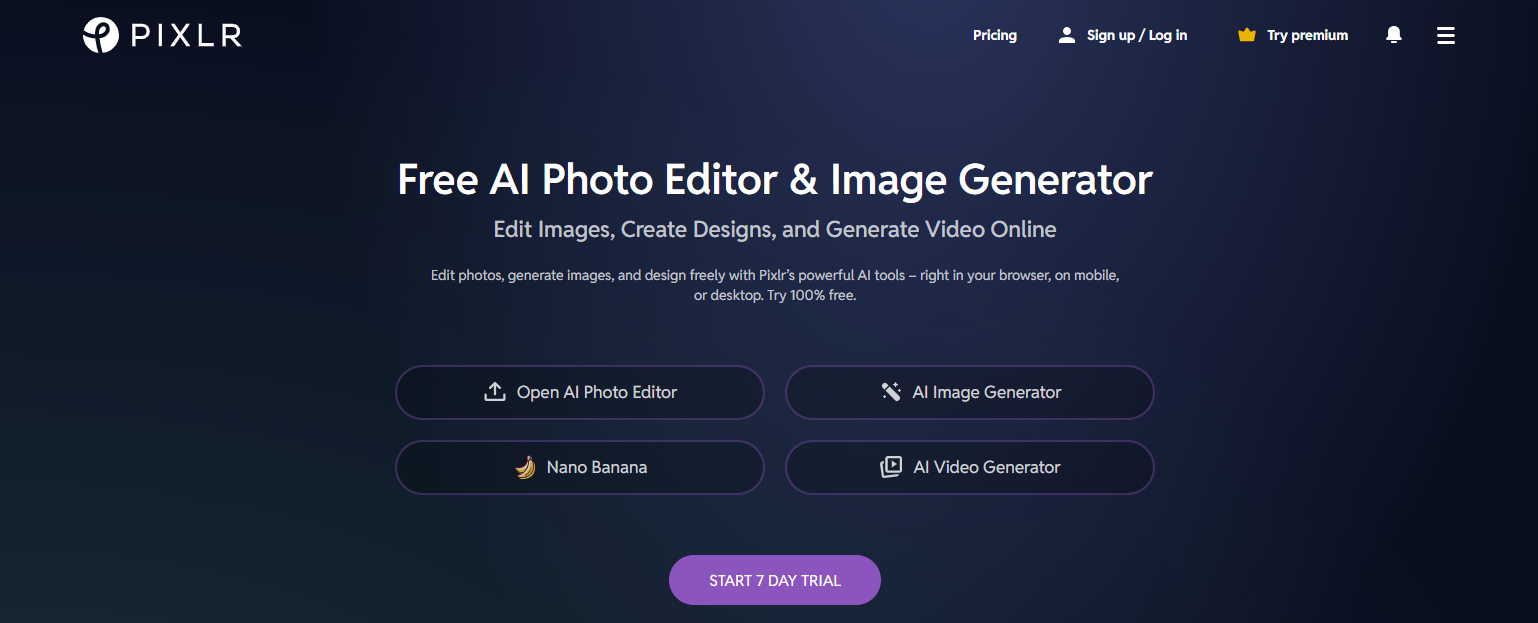
Pixlr의 온라인 이미지 블러 도구는 브러시 기능을 사용하여 블러 배경 영역을 수동으로 조정할 수 있게 해줍니다. 완전한 AI 기반은 아니지만, 그 단순함과 유연성 덕에 훌륭한 무료 옵션입니다.
필수 용도: 간단한 수정 및 선택적 블러링.
프로 팁: '보케' 블러 스타일을 사용하여 부드러운 시네마틱 룩을 연출하세요.
8. PhotoRoom
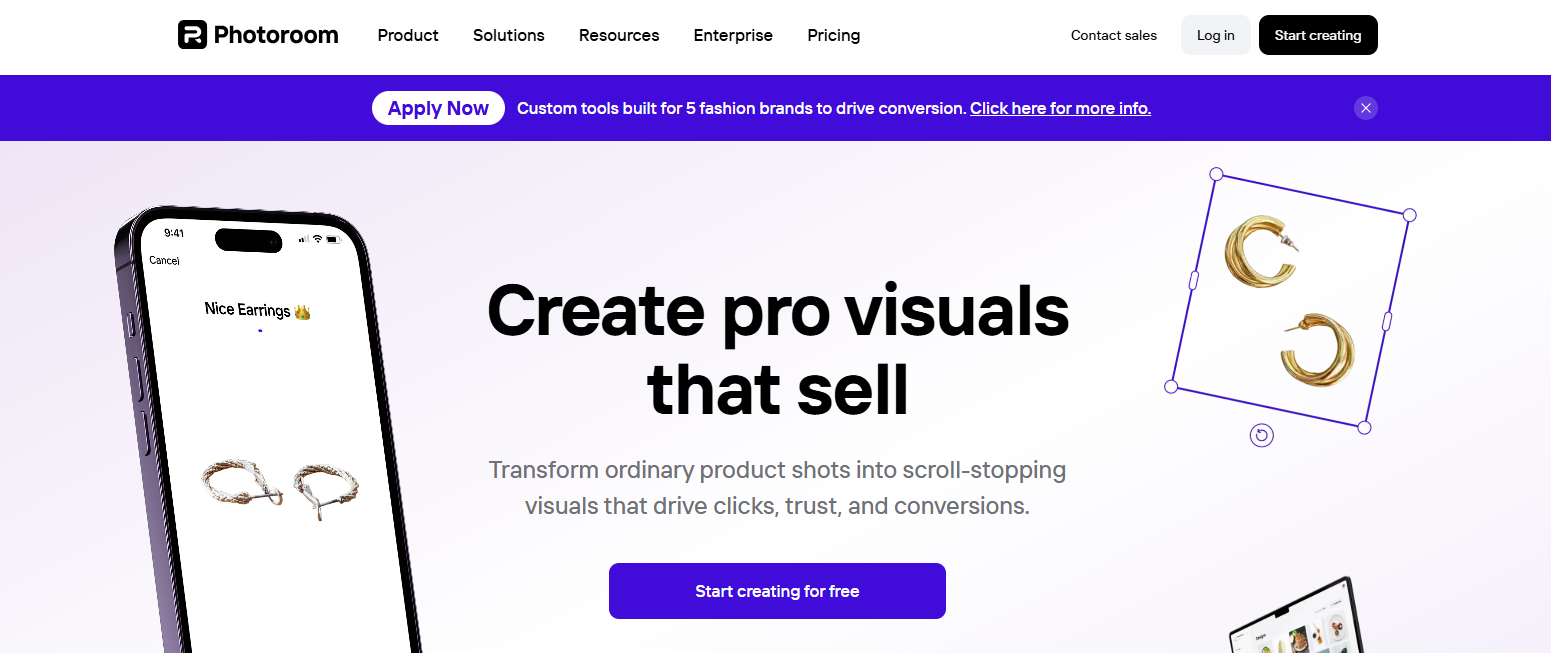
PhotoRoom의 AI는 제품 사진에 최적화되어 있지만, 자동 블러 배경 모드가 초상화 및 창의적인 콘텐츠에도 놀라운 효과를 발휘합니다.
필수 용도: 마켓플레이스 판매자 및 디지털 크리에이터.
제한 사항: 고해상도 출력을 위해 계정 생성 필요.
9. Kapwing AI Blur
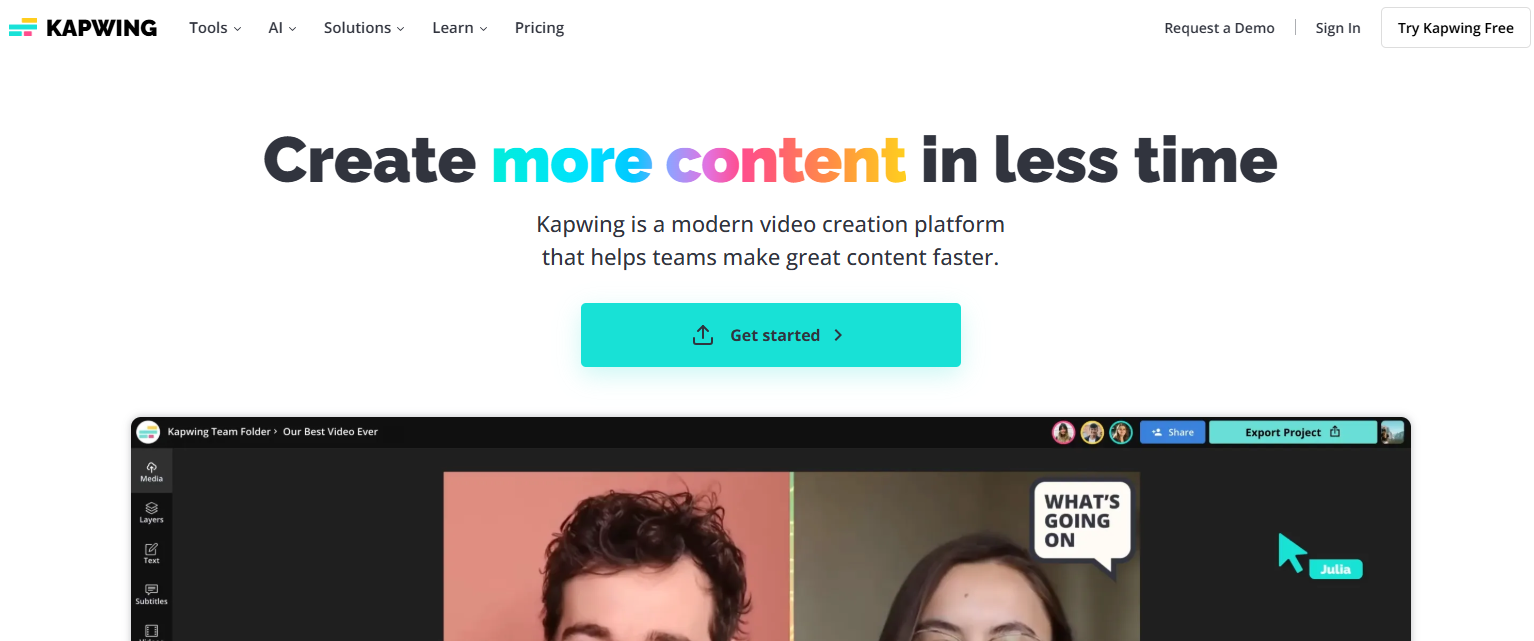
Kapwing의 AI 배경 블러는 사진 및 동영상에 모두 적용할 수 있어 브라우저에서 빠르게 편집하려는 콘텐츠 제작자에게 적합합니다.
필수 용도: 유튜버, 틱톡커 및 단편 비디오 편집자.
보너스: BlurMe는 워터마크 없이 더 간단한 AI 비디오 블러 워크플로를 제공합니다.
10. VanceAI
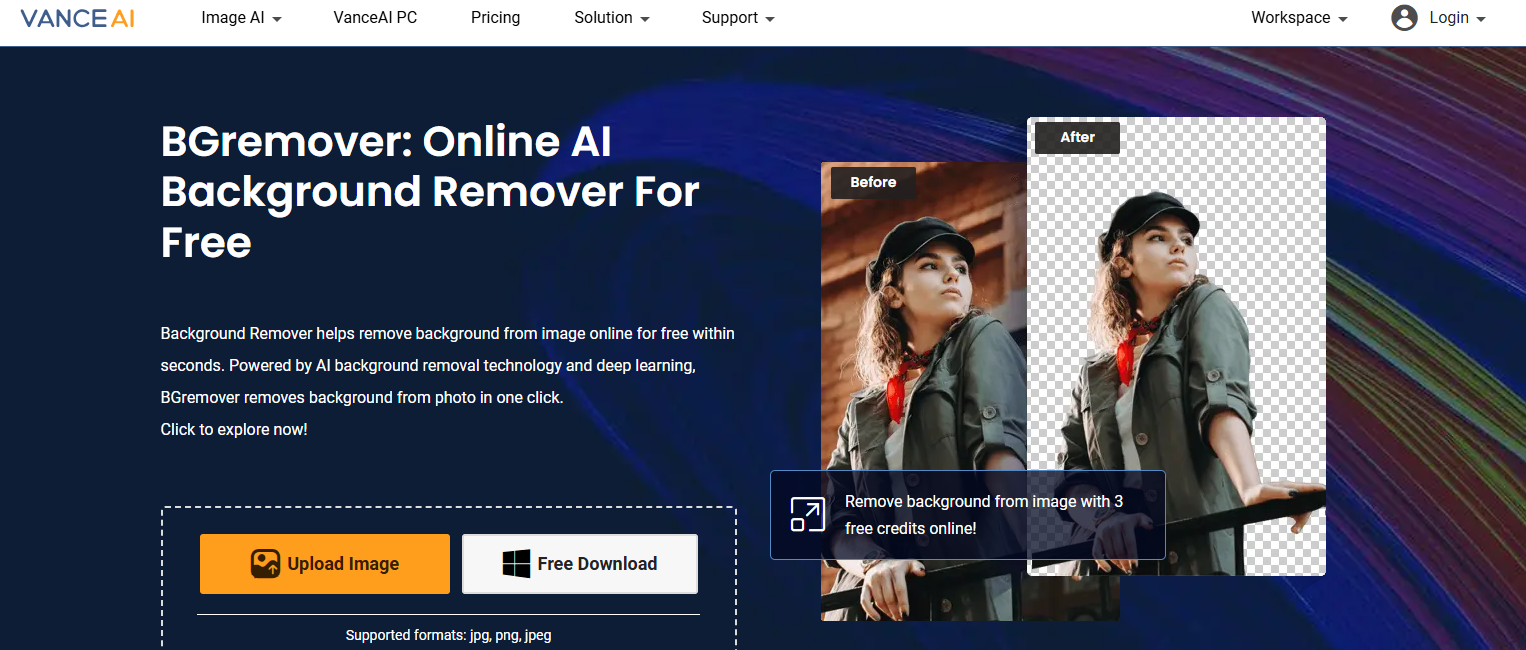
VanceAI의 블러 배경 도구는 신경망 모델을 사용하여 DSLR 스타일의 심도 있는 필드를 시뮬레이션합니다. 빠르고, 깨끗하며, 전문적인 빠른 수정을 위한 완벽한 도구입니다.
필수 용도: 기업 프로필 사진 또는 LinkedIn 프로필 사진.
단점: 제한된 무료 체험 후 구독이 필요합니다.
자연스러운 블러 배경 효과를 위한 팁
- 피사체에 초점을 맞추세요 – 정확성을 위해 BlurMe의 AI와 같은 자동 감지 도구를 사용하세요.
- 블러링 과다하지 않도록 주의하세요 – 너무 과한 블러는 이미지를 인위적으로 보이게 할 수 있습니다.
- 일관된 블러 강도를 사용하세요 – 특히 여러 피사체가 있는 사진의 경우.
- 비디오 블러링도 시도하세요 – 역동적인 스토리텔링을 위해 BlurMe의 AI 비디오 블러 도구를 사용하세요.
- 게시 전 블러 처리하세요 – 개인 정보 보호를 위해 배경에서 사람 또는 중요한 정보를 블러 처리하세요.
앱 없이 아이폰에서 배경 블러하는 법
아이폰에서 사진의 배경을 블러하는 방법을 궁금해 한다면, 기본 포트레이트 모드를 사용하거나 더 정밀한 편집을 위해 온라인에서 BlurMe를 사용할 수 있습니다.
아이폰 Safari에서 BlurMe를 사용한 단계:
- blur.me을 브라우저에서 엽니다.
- 이미지를 업로드합니다.
- 전체 화면 블러를 선택한 후 AI 블러를 활성화합니다 — 도구가 자동으로 피사체를 감지하고 배경을 블러 처리합니다.
- 강도를 조정하고 다운로드합니다.
이 방법은 이미 촬영된 사진에도 작동하여 촬영 후 완전한 제어를 제공합니다.
2025년에 AI를 사용하여 배경을 블러해야 하는 이유
AI 기반 블러 사진 도구는 더 빠르고 정확하며 개인정보 보호에도 유리합니다. 어수선한 방을 블러 해야 하는 인플루언서, 학생 얼굴을 숨겨야 하는 교사, 제품 사진을 세련되게 만들어야 하는 사업자에 관계없이 AI 배경 블러 도구는 시각 자료를 깨끗하고 집중되며 전문적으로 유지합니다.
그리고 BlurMe는 이미지와 비디오 모두를 지원하므로, 브라우저를 떠나지 않고도 속도와 제어를 중요시하는 크리에이터에게 필수적인 편집 도구입니다.
자주 묻는 질문 (FAQs)
1. 이미 촬영한 사진의 배경을 어떻게 블러하나요?
BlurMe의 무료 배경 블러 도구를 사용하여 촬영 후 간단히 사진을 블러할 수 있습니다. 도구는 피사체를 감지하고 자동으로 AI 배경 블러를 적용합니다.
2. 얼굴이나 사람을 블러하는 데 가장 좋은 앱은 무엇인가요?
BlurMe의 얼굴 블러 앱을 사용해보세요 — 다수의 얼굴을 자동으로 감지하고 블러하는 반면 나머지는 선명하게 유지합니다.
3. 비디오 배경도 블러할 수 있나요?
네, Blur Video 편집기를 사용해보세요. BlurMe의 동영상 배경 블러링 가이드를 사용하여 무료로 온라인에서 미디어의 배경을 블러하는 방법을 배울 수 있습니다.
4. 아이폰에서 앱을 다운로드하지 않고 배경을 블러할 수 있나요?
다음 튜토리얼을 따라 할 수 있습니다: 아이폰에서 배경 블러하는 방법 — 무료로 BlurMe의 웹 버전을 사용하여 즉각적인 편집을 수행합니다.
5. 블러와 픽셀레이션의 차이점은 무엇인가요?
블러는 부드러운 초점 효과를 만드는 반면, 비디오 픽셀화는 세부 내용을 숨깁니다. BlurMe는 프라이버시 편집이나 예술적 효과를 위해 둘 다 제공합니다.
마무리 생각: 스마트하게 선택하고 더 나은 블러를 사용하세요
배경을 블러하는 것은 스타일에 관한 것만이 아니라, 집중과 개인 정보 보호를 위한 것입니다. 2025년, BlurMe 이미지 블러 도구와 같은 AI 기반 편집기는 이미지 배경을 블러하고, 비디오를 블러하고, 얼굴을 숨기는 것을 몇 번의 클릭만으로 손쉽게 만들어줍니다.
데스크탑이든 모바일이든, BlurMe는 완전한 제어를 제공합니다 — 다운로드 필요 없음, 경험 필요 없음. 지금 무료로 사용해 보고 사진에 완벽한 프로페셔널 마무리를 선사하세요.
👉 지금 BlurMe Studio에서 배경 블러를 시작하세요









